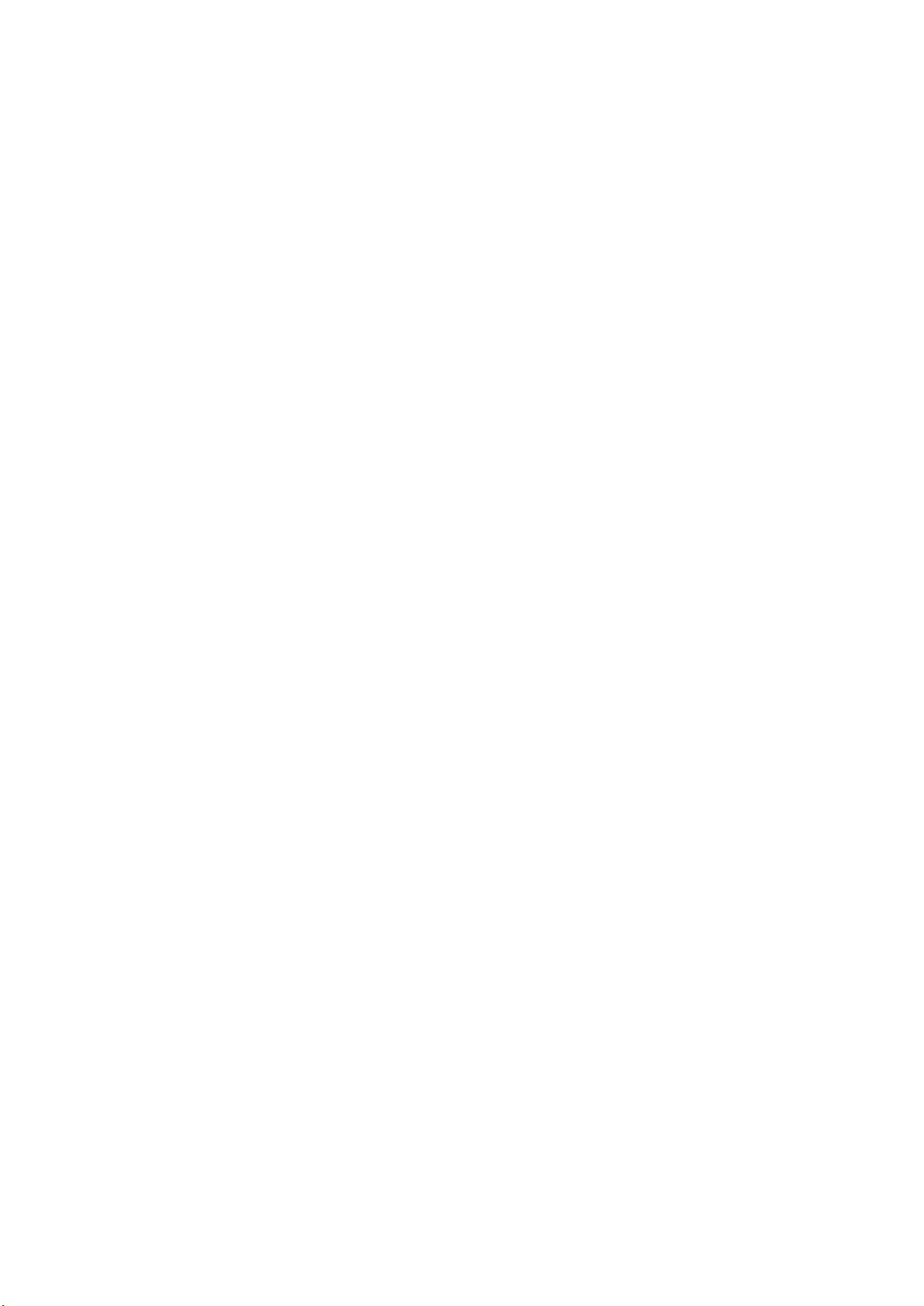SolidWorks使用技巧与问题解答
需积分: 16 50 浏览量
更新于2024-09-11
收藏 32KB DOCX 举报
"SolidWorks是一款流行的三维机械设计软件,用户在使用过程中可能会遇到各种问题,以下是一些常见问题及解决方案的概述。"
1. 快速复制子装配体或零部件:在装配体环境下,可以通过按住Ctrl键,然后用鼠标拖曳的方式来快捷复制子装配体或零部件。
2. 文件格式转换:若需要将PROE、UG、CATIA等格式的文件转化为SolidWorks能识别的格式,可以先将这些文件转化为Parasolid(*.x_t)格式,然后在SolidWorks中打开。
3. 拉伸实体透明显示:在实体建模过程中,如果拉伸实体显示为透明,可能是由于拉伸实体与相交物体产生了零厚度的情况,调整实体的位置或形状以避免零厚度的出现。
4. 快速生成基准平面:按住Ctrl键拖动参考基准面,可以快速创建等距的基准面,再双击鼠标并输入精确的尺寸来完成。
5. 建立草图几何关系:按住Ctrl键选择草图实体,然后在PropertyManager属性框中选取所需的几何关系,可以快速建立草图实体间的约束关系。
6. 复制实体特征:按住Ctrl键,从FeatureManager设计树拖动特征图标到目标位置,如边线或面上,可以生成新的特征,例如复制圆角、倒角或孔。
7. 移动固定零部件:装配体中的第一个零部件默认为固定,要移动它,只需右键点击该零部件并选择“浮动”选项。
8. 选择多个特征:在FeatureManager设计树上,按住Shift键可以选择多个特征,方便同时编辑或操作。
9. 指定工程图线条型式:使用线型工具,可以在工程图项目的不同部分指定不同的线条型式。通过工具/选项/文件属性/线型菜单设置目标实体的线型。
10. 草图正负号含义:在FeatureManager设计树中,草图前的负号表示草图欠定义,即缺少必要的约束;正号则表示草图过定义,即有过多的约束,可能需要调整。
11. 复制草图:在需要重复草图轮廓时,可以从FeatureManager设计树选择草图或其实体,然后按Ctrl+C进行复制。这在进行放样等操作时非常实用。
以上是SolidWorks使用中的一些常见问题和解决方法,理解并掌握这些技巧将有助于提高工作效率。在实际操作中,遇到问题时,也可以参考SolidWorks的帮助文档或在线社区寻求解答。
2017-12-27 上传
2015-06-30 上传
2021-09-28 上传
2022-03-29 上传
2022-07-14 上传
2019-09-05 上传
2022-09-20 上传
点击了解资源详情
ahaodengluzhe
- 粉丝: 0
- 资源: 2
最新资源
- NIST REFPROP问题反馈与解决方案存储库
- 掌握LeetCode习题的系统开源答案
- ctop:实现汉字按首字母拼音分类排序的PHP工具
- 微信小程序课程学习——投资融资类产品说明
- Matlab犯罪模拟器开发:探索《当蛮力失败》犯罪惩罚模型
- Java网上招聘系统实战项目源码及部署教程
- OneSky APIPHP5库:PHP5.1及以上版本的API集成
- 实时监控MySQL导入进度的bash脚本技巧
- 使用MATLAB开发交流电压脉冲生成控制系统
- ESP32安全OTA更新:原生API与WebSocket加密传输
- Sonic-Sharp: 基于《刺猬索尼克》的开源C#游戏引擎
- Java文章发布系统源码及部署教程
- CQUPT Python课程代码资源完整分享
- 易语言实现获取目录尺寸的Scripting.FileSystemObject对象方法
- Excel宾果卡生成器:自定义和打印多张卡片
- 使用HALCON实现图像二维码自动读取与解码